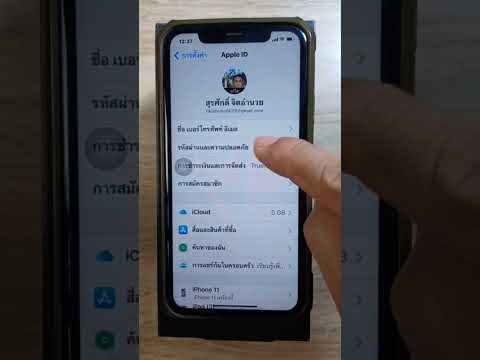อยากดูเว็บแต่ไม่อยากให้พ่อแม่รู้? บทความนี้จะช่วยคุณ
ขั้นตอน
วิธีที่ 1 จาก 3: วิธีเบราว์เซอร์ที่ไม่ระบุตัวตน

ขั้นตอนที่ 1 ค้นหาเว็บไซต์ที่ผู้ปกครองของคุณจะอนุญาตให้คุณใช้
เยี่ยมชมเว็บไซต์นั้นและเปิดหน้าไว้

ขั้นตอนที่ 2 ค้นหาเว็บไซต์ที่คุณต้องการใช้และเปิดขึ้นในหน้าต่างหรือแท็บใหม่
อย่าลืมดูและฟังพ่อแม่หรือใครก็ตามที่อาจบอกคุณได้ หากมีคนมา ให้เปลี่ยนหน้าต่างหรือแท็บไปที่เว็บไซต์อื่นอย่างรวดเร็ว
- ใน Windows คุณสามารถปิดแท็บหรือหน้าต่างได้อย่างรวดเร็วโดยกด Ctrl+W
- ใน Linux คุณสามารถสลับพื้นที่ทำงานได้อย่างรวดเร็วโดยใช้ล้อเลื่อนของเมาส์ เปิดการตั้งค่าระบบของคุณและคลิกที่ Windows Manager Tweaks จากนั้นเลือกแท็บ พื้นที่ทำงาน และเลือก ใช้ล้อเลื่อนของเมาส์บนเดสก์ท็อปเพื่อสลับพื้นที่ทำงาน

ขั้นตอนที่ 3 ล้างประวัติของคุณ
เมื่อเสร็จแล้ว ให้ลบประวัติทั้งหมดในคอมพิวเตอร์ของคุณที่นำไปสู่เว็บไซต์ที่พ่อแม่ของคุณไม่ต้องการให้คุณเปิด
ใน Firefox มีตัวเลือกให้คุณเลือกซึ่งจะล้างประวัติการท่องเว็บของคุณโดยอัตโนมัติเมื่อคุณออกจากเบราว์เซอร์ บทความนี้จะแนะนำคุณในการตั้งค่านั้น

ขั้นตอนที่ 4 ใช้โหมดไม่ระบุตัวตน
นี่เป็นหน้าต่างพิเศษในเบราว์เซอร์ซึ่งเมื่อใช้งานจะไม่บันทึกข้อมูลทางอินเทอร์เน็ต ประวัติ หรือแคช เบราว์เซอร์ยอดนิยมส่วนใหญ่มีตัวเลือกดังกล่าว
- ใน Internet Explorer คุณสามารถกด Ctrl+⇧ Shift+P เพื่อเข้าสู่การเรียกดูแบบส่วนตัว หากต้องการออกจากโหมดไม่ระบุตัวตน เพียงปิดหน้าต่างโดยเปิดใช้โหมดไม่ระบุตัวตน
- ใน Firefox คุณสามารถกด Ctrl+⇧ Shift+P หากต้องการออกจากหน้าต่างนี้ใน Firefox ให้กดปุ่มเดิม
- ใน Google Chrome คุณสามารถกด Ctrl+⇧ Shift+N เพื่อเข้าสู่โหมดไม่ระบุตัวตน หากต้องการออกจากโหมดไม่ระบุตัวตน เพียงปิดหน้าต่างโดยเปิดใช้โหมดไม่ระบุตัวตน
วิธีที่ 2 จาก 3: วิธีเบราว์เซอร์สำรอง

ขั้นตอนที่ 1. ดาวน์โหลดอินเทอร์เน็ตเบราว์เซอร์อื่น เช่น Firefox หรือ Safari

ขั้นตอนที่ 2 อย่าทำให้เบราว์เซอร์นี้เป็นเบราว์เซอร์เริ่มต้นของคุณ
เมื่อคุณติดตั้ง ตรวจสอบให้แน่ใจว่าไม่ได้ตั้งค่าเป็นเบราว์เซอร์เริ่มต้นของคุณ

ขั้นตอนที่ 3 ล้างหลักฐานการติดตั้งทั้งหมด
หากคุณใช้ Windows ให้ลบทางลัดเปิดใช้ด่วนและย้ายไปยังตำแหน่งที่ปลอดภัย

ขั้นตอนที่ 4 ใช้เบราว์เซอร์นี้เพื่อท่องอินเทอร์เน็ตแบบส่วนตัว
ตอนนี้คุณสามารถใช้เบราว์เซอร์อื่นสำหรับสิ่งที่คุณไม่ต้องการให้ผู้ปกครองรู้ได้ รายการโปรด ประวัติ แคช และคุกกี้จะแยกออกจากเบราว์เซอร์ปกติของคุณ ผู้ปกครองของคุณจะยังคงใช้เบราว์เซอร์อื่นต่อไปตามปกติ และแม้ว่าพวกเขาจะตรวจสอบประวัติพวกเขาจะไม่พบอะไรเลย แต่ให้แน่ใจว่าพวกเขาไม่ได้สังเกตเห็นเบราว์เซอร์อื่น
วิธีที่ 3 จาก 3: วิธี Firefox แบบพกพา

ขั้นตอนที่ 1 เลือกอุปกรณ์ที่จะโฮสต์แอปพลิเคชันแบบพกพาของคุณ
โทรศัพท์มือถือ เครื่องเล่น MP3 กล้อง แฟลชไดรฟ์ USB หรือฮาร์ดไดรฟ์แบบพกพาที่เป็นอุปกรณ์ที่ถอดออกได้ใน Windows จะใช้งานได้

ขั้นตอนที่ 2 ดาวน์โหลด Firefox แบบพกพา
คุณสามารถค้นหาได้ใน Google

ขั้นตอนที่ 3 ติดตั้งเมนูตัวเรียกใช้งานจากนั้นติดตั้ง Firefox แบบพกพาบนอุปกรณ์ของคุณ

ขั้นตอนที่ 4. รีสตาร์ทอุปกรณ์ของคุณ
คุณสามารถทำได้โดยถอดปลั๊กอุปกรณ์แล้วเสียบกลับเข้าไปใหม่ หรือคุณสามารถปิดเครื่องแล้วเปิดใหม่ได้

ขั้นตอนที่ 5. เลิกบล็อก Windows Firewall
Windows จะถามคุณว่าคุณต้องการทำอะไร ปล่อยให้มันเริ่ม PortableAppz.blogspot.com; นี้จะเปิดเมนู สีแดง ดูเหมือนเมนู Start ขึ้นมาทางด้านขวา

ขั้นตอนที่ 6 คลิกไอคอน/ชื่อ Firefox บนเมนู
- Firefox แบบพกพาจะเก็บบุ๊กมาร์ก ประวัติการเข้าชม และการตั้งค่าทั้งหมดของคุณบนอุปกรณ์ของคุณ มันจะไม่ทิ้งอะไรไว้บนคอมพิวเตอร์โฮสต์
- คุณสามารถนำมันไปบ้านเพื่อน ต่อสาย และสิ่งของทั้งหมดของคุณอยู่ที่นั่น
- แฟลชไดรฟ์ขนาด 4GB และ 8GB สามารถซื้อได้ในราคาถูกมากในขณะนี้ทางออนไลน์และในร้านค้าบางแห่ง ไดรฟ์ Corsair มักจะมีความเร็วที่เร็วที่สุด

ขั้นตอนที่ 7 อย่าลืมออกจากเมนู (วงกลมสีเทาที่มีลูกศรสีขาว) เมื่อคุณใช้งานเสร็จแล้ว
เคล็ดลับ
- ดีที่สุดที่จะอยู่คนเดียวเมื่อค้นหาสิ่งที่คุณไม่ต้องการให้พ่อแม่เห็น
- ใช้สัญชาตญาณของคุณ - ดีกว่าที่จะปลอดภัยกว่าเสียใจเมื่อพูดถึงเรื่องนี้
- ใน Internet Explorer ให้ลบประวัติของคุณโดยคลิกเครื่องมือ จากนั้นคลิก "ลบประวัติการท่องเว็บ" แล้วคลิกลบทั้งหมด ใน Firefox ให้คลิกเครื่องมือ จากนั้นคลิก "ล้างข้อมูลส่วนตัว" แล้วคลิก "ล้างข้อมูลส่วนตัว" ทันที
- Windows 7 เป็นคอมพิวเตอร์ที่ดีที่สุดสำหรับสิ่งนี้ เนื่องจากแท็บอินเทอร์เน็ตไม่แสดงตัวอย่างคำอธิบายของเว็บไซต์ ถ้ามีอยู่ในบ้านของคุณ ใช้มัน
- หากคุณมีความคิดทางเทคนิค คุณสามารถใช้เว็บไซต์พร็อกซี่ซึ่งจะดึงข้อมูลแพ็คเก็ตจากเซิร์ฟเวอร์อื่น ไม่ใช่ผู้ให้บริการอินเทอร์เน็ตของคุณ ซึ่งจะซ่อนข้อมูลจากการควบคุมของผู้ปกครองที่ติดตั้งบนเราเตอร์หรือโปรแกรมความปลอดภัยของครอบครัว คุณยังสามารถใช้บริการ VPN ฟรีซึ่งจะโอนบันทึกอินเทอร์เน็ตทั้งหมดไปยังเซิร์ฟเวอร์อื่น
- อย่าใช้ Google ให้ใช้ DuckDuckGo แทน เพราะ Google จะเก็บบันทึกสิ่งที่คุณค้นหาซึ่งคุณไม่สามารถลบได้ แต่ DuckDuckGo จะไม่ทำเช่นนั้น
คำเตือน
- หากผู้ปกครองของคุณทราบ คุณอาจสูญเสียสิทธิ์ของคอมพิวเตอร์หรือเปิดการควบคุมโดยผู้ปกครองและบล็อกเว็บไซต์ที่พวกเขาไม่ต้องการให้คุณเปิด
- พ่อแม่ทำทุกอย่างเพื่อตัวเอง เป็นการดีกว่าที่จะเชื่อฟังพวกเขาและไม่ไม่เชื่อฟัง พวกเขามีประสบการณ์มากกว่ามากและอาจไม่ยอมให้สิ่งใดที่อาจเป็นอันตรายต่อบุตรหลานของตนได้